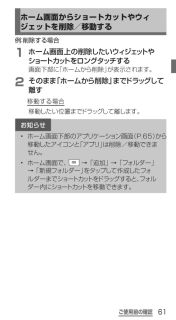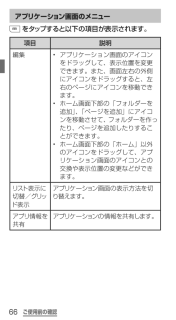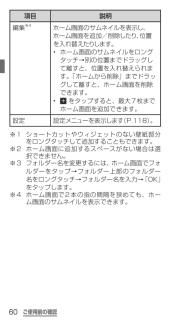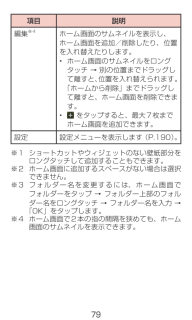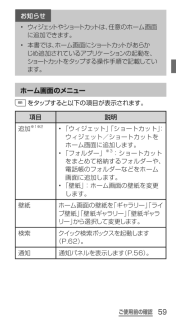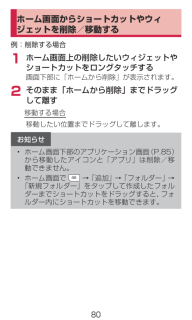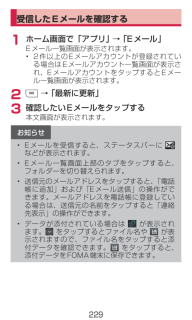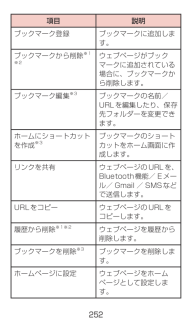Q&A
取扱説明書・マニュアル (文書検索対応分のみ)
"フォルダ"3 件の検索結果
"フォルダ"10 - 20 件目を表示
全般
質問者が納得ホーム画面ではなく右下にあるアプリ画面に切り替え電話帳コピーツールというアプリありませんか?
そのアプリを使えば本体からSDカード・SDカードから本体へとインポート・エクスポートができます。
ドコモの電話帳のバックアップするサイト・・名前そのままです、電話帳バックアップというアプリがあるはずなのでそのアプリでできます。
簡単にできますよ
5060日前view26
全般
質問者が納得少しややこしいのですが、できます。まず、アストロファイルマネージャー( 私がこれを使ってるだけです )で、SDカードを開き privateフォルダ → docomo → mail → と開きます。(export等が表示されている状態です。)ここに新規ディレクトリ(新しいフォルダ)を作ります。仮に、送信メールフォルダとします*1次に、SPモードメールを起動します。受信メールを開き、送信メールに送りたいメールにチェックをつけます。表示された項目から、SDカードへコピー → eml → 上へ → 先ほど作った [...
5117日前view138
全般
質問者が納得まず、スマートフォンでは個別にメールの着信音の変更は出来ません。
ギャラクシーには着信通知ランプもありません。
故に個別に誰からメールが来たかはメールを開かないとわかりません。
アプリを使用すれば、端末自体のシークレット設定可能です。
最初のロックもパターンもしくはバスワードロックかけとけば良いんじゃないでしょうかね。
4973日前view39
ご使用前の確認ホーム画面からショートカットやウィジェットを削除/移動する例:削除する場合1 ホーム画面上の削除したいウィジェットやショートカットをロングタッチする画面下部に「ホームから削除」が表示されます。2 そのまま「ホームから削除」までドラッグして離す移動する場合移動したい位置までドラッグして離します。お知らせ• ホーム画面下部のアプリケーション画面(P.65)から移動したアイコンと「アプリ」は削除/移動できません。• ホーム画面で、→「追加」 →「フ ォルダー」 →「新規フォルダー」をタップして作成したフォルダーまでショートカットをドラッグすると、フォルダー内にショートカットを移動できます。61
ご使用前の確認アプリケーション画面のメニュー をタップすると以下の項目が表示されます。項目 説明編集 • アプリケーション画面のアイコンをドラッグして、表示位置を変更できます。また、画面左右の外側にアイコンをドラッグすると、左右のページにアイコンを移動できます。• ホーム画面下部の「フォルダーを追加」、「ページを追加」にアイコンを移動させて、フォルダーを作ったり、ページを追加したりすることができます。• ホーム画面下部の「ホーム」以外のアイコンをドラッグして、アプリケーション画面のアイコンとの交換や表示位置の変更などができます。リスト表示に切替/グリッド表示アプリケーション画面の表示方法を切り替えます。アプリ情報を共有アプリケーションの情報を共有します。66
ご使用前の確認項目 説明編集※4ホーム画面のサムネイルを表示し、ホーム画面を追加/削除したり、位置を入れ替えたりします。• ホーム画面のサムネイルをロングタッチ→別の位置までドラッグして離すと、位置を入れ替えられます。「ホームから削除」までドラッグして離すと、ホーム画面を削除できます。• をタップすると、最大7枚までホーム画面を追加できます。設定 設定メニューを表示します(P.118)。※1 ショートカットやウィジェットのない壁紙部分をロングタッチして追加することもできます。※2 ホーム画面に追加するスペースがない場合は選択できません。※3 フォルダー名を変更するには、ホーム画面でフォルダーをタップ→フォルダー上部のフォルダー名をロングタッチ→フォルダー名を入力→「OK」をタップします。※4 ホーム画面で2本の指の間隔を狭めても、ホーム画面のサムネイルを表示できます。60
86アプリケーション画面のメニュー をタップすると以下の項目が表示されます。項目 説明編集 • アプリケーション画面のアイコンをドラッグして、表示位置を変更できます。また、画面左右の外側にアイコンをドラッグすると、左右のページにアイコンを移動できます。• ホーム画面下部の「フォルダーを追加」、「ページを追加」にアイコンを移動させて、フォルダーを作ったり、ページを追加したりすることができます。• ホーム画面下部の「ホーム」以外のアイコンをドラッグして、アプリケーション画面のアイコンとの交換や表示位置の変更などができます。リスト表示に切替/グリッド表示アプリケーション画面の表示方法を切り替えます。アプリ情報を共有アプリ情報をBluetooth機能/ Eメール/ Gmail / SMSなどで送信します。
79項目 説明編集※4ホーム画面のサムネイルを表示し、ホーム画面を追加/削除したり、位置を入れ替えたりします。• ホーム画面のサムネイルをロングタッチ→別の位置までドラッグして離すと、位置を入れ替えられます。「ホームから削除」までドラッグして離すと、ホーム画面を削除できます。• をタップすると、最大7枚までホーム画面を追加できます。設定 設定メニューを表示します(P.190)。※1 ショートカットやウィジェットのない壁紙部分をロングタッチして追加することもできます。※2 ホーム画面に追加するスペースがない場合は選択できません。※3 フォルダー名を変更するには、ホーム画面でフォルダーをタップ→フォルダー上部のフォルダー名をロングタッチ→フォルダー名を入力 →「OK」をタップします。※4 ホーム画面で2本の指の間隔を狭めても、ホーム画面のサムネイルを表示できます。
ご使用前の確認お知らせ• ウィジェットやショートカットは、任意のホーム画面に追加できます。• 本書では、ホーム画面にショートカットがあらかじめ追加されているアプリケーションの起動を、ショートカットをタップする操作手順で記載しています。ホーム画面のメニュー をタップすると以下の項目が表示されます。項目 説明追加※1※2• 「ウィジェット」「ショートカット」:ウィジェット/ショートカットをホーム画面に追加します。• 「フォルダー」※3:ショートカットをまとめて格納するフォルダーや、電話帳のフォルダーなどをホーム画面に追加します。• 「壁紙」:ホーム画面の壁紙を変更します。壁紙 ホーム画面の壁紙を「ギャラリー」「ライブ壁紙」「壁紙ギャラリー」「壁紙ギャラリー」から選択して変更します。検索 クイック検索ボックスを起動します(P.62)。通知 通知パネルを表示します(P.56)。59
78お知らせ• ウィジェットやショートカットは、任意のホーム画面に追加できます。• 本書では、ホーム画面にショートカットがあらかじめ追加されているアプリケーションの起動を、ショートカットをタップする操作手順で記載しています。ホーム画面のメニュー をタップすると以下の項目が表示されます。項目 説明追加※1※2• 「ウィジェット」「ショートカット」:ウィジェット/ショートカットをホーム画面に追加します。• 「フォルダー」※3:ショートカットをまとめて格納するフォルダーや、電話帳のフォルダーなどをホーム画面に追加します。• 「壁紙」:ホーム画面の壁紙を変更します。壁紙 ホーム画面の壁紙を「ギャラリー」「ライブ壁紙」「壁紙ギャラリー」「壁紙ギャラリー」から選択して変更します。検索 クイック検索ボックスを起動します(P.81)。通知 通知パネルを表示します(P.73)。
80ホーム画面からショートカットやウィジェットを削除/移動する例:削除する場合1 ホーム画面上の削除したいウィジェットやショートカットをロングタッチする画面下部に「ホームから削除」が表示されます。2 そのまま「ホームから削除」までドラッグして離す移動する場合移動したい位置までドラッグして離します。お知らせ• ホーム画面下部のアプリケーション画面(P.85)から移動したアイコンと「アプリ」は削除/移動できません。• ホーム画面で→「追加」 →「フォルダー」 →「新規フォルダー」をタップして作成したフォルダーまでショートカットをドラッグすると、フォルダー内にショートカットを移動できます。
229受信したEメールを確認する1 ホーム画面で「アプリ」 → 「Eメール」Eメール一覧画面が表示されます。• 2件以上のEメールアカウントが登録されている場合はEメールアカウント一覧画面が表示され、EメールアカウントをタップするとEメール一覧画面が表示されます。2 → 「最新に更新」3 確認したいEメールをタップする本文画面が表示されます。お知らせ• Eメールを受信すると、ステータスバーになどが表示されます。• Eメール一覧画面上部のタブをタップすると、フォルダーを切り替えられます。• 送信元のメールアドレスをタップすると、「電話帳に追加」および「Eメール送信」の操作ができます。メールアドレスを電話帳に登録している場合は、送信元の名前をタップすると「連絡先表示」の操作ができます。• データが添付されている場合はが表示されます。をタップするとファイル名や が表示されますので、ファイル名をタップすると添付データを確認できます。をタップすると、添付データをFOMA端末に保存できます。
252項目 説明ブックマーク登録 ブックマークに追加します。ブックマークから削除※1※2ウェブページがブックマークに追加されている場合に、ブックマークから削除します。ブックマーク編集※3ブックマークの名前/URLを編集したり、保存先フォルダーを変更できます。ホームにショートカットを作成※3ブックマークのショートカットをホーム画面に作成します。リンクを共有ウェブページのURLを、Bluetooth機能/ Eメール/ Gmail / SMSなどで送信します。URLをコピー ウェブページのURLをコピーします。履歴から削除※1※2ウェブページを履歴から削除します。ブックマークを削除※3ブックマークを削除します。ホームページに設定 ウェブページをホームページとして設定します。
- 1